Obsah:
Spôsob 1: Microsoft PowerPoint
Microsoft PowerPoint — najpopulárnejší program na prácu s prezentáciami na počítači. Jeho funkčnosť zahŕňa obrovské množstvo pomocných nástrojov, medzi ktorými sú aj tie, ktoré sa hodia pri vkladaní videa do prezentácie. Existuje niekoľko možností prekrytia videa na snímku v tomto softvéri, z ktorých každá sa hodí v určitých situáciách. O všetkých týchto metódach odporúčame prečítať si v samostatnom článku na našej stránke na odkaze nižšie.
Viac informácií: Vloženie videa do prezentácie Microsoft PowerPoint
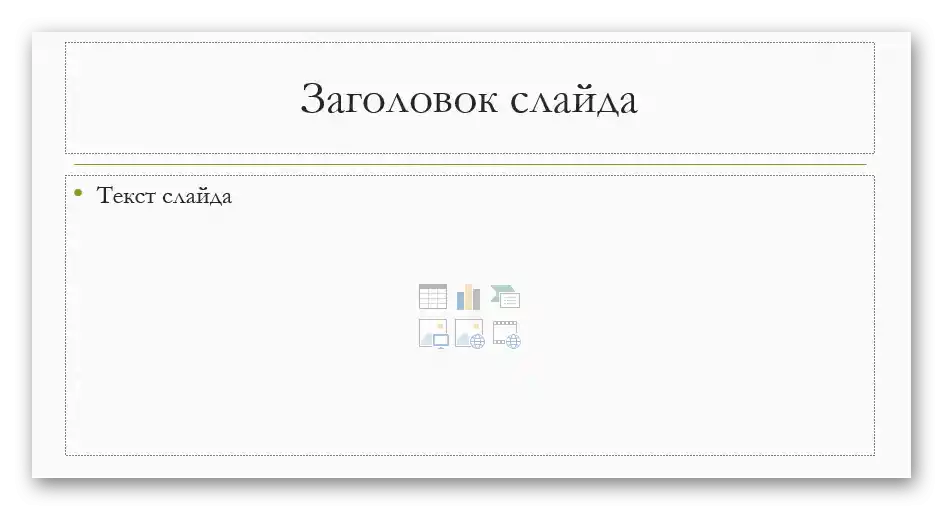
Spôsob 2: OpenOffice Impress
Súčasťou bezplatného ekvivalentu aplikácií Office od Microsoftu je komponent, určený na vytváranie prezentácií, ktorý sa nazýva OpenOffice Impress. Môžete ho smelo použiť na vkladanie videa, ak sa nechcete rozhodnúť pre vyššie uvedený nástroj na jednorazové úpravy. Poďme sa pozrieť, ako prebieha interakcia s touto aplikáciou.
- Využite odkaz vyššie, aby ste si okamžite stiahli celý balík programov OpenOffice a nainštalovali ich na svoj počítač.Po spustení sa na obrazovke objaví štartovacie menu, v ktorom je potrebné kliknúť na nápis "Otvoriť".
- V okne "Prieskumník" nájdite prezentáciu na úpravu a dvakrát na ňu kliknite pre rýchle otvorenie.
- Cez panel vľavo okamžite aktivujte ten snímok, na ktorý chcete pridať video.
- Rozbaľte rozbaľovacie menu "Vložiť" a nájdite položku "Video a zvuk".
- Znova sa objaví okno "Prieskumník", kde rovnako nájdite video súbor a presuňte ho do prezentácie.
- Upravte jeho veľkosť a polohu, ak vám pôvodné umiestnenie nevyhovuje.
- Použite nástroje, ktoré sa objavia dole, ak chcete nastaviť zvuk vo videu alebo skontrolovať, ako sa prehráva.
- Druhý spôsob vloženia — pridanie videa na nový snímok. V takom prípade kliknite pravým tlačidlom myši na akékoľvek miesto na paneli so snímkami a v kontextovom menu kliknite na položku "Nový snímok".
- Na ňom je bodkovanou čiarou označená oblasť pre hlavné prvky, a v strede sa nachádzajú štyri tlačidlá. Zaujíma vás posledné s názvom "Video", ktoré zodpovedá za nahrávanie videa.
- Nájdite ho cez "Prieskumník" tak, ako to bolo ukázané vyššie.
- Upravte obrázok a prejdite k ďalšiemu kroku.
- Ak je prezentácia už pripravená na uloženie na počítači, využite príslušnú funkciu cez rozbaľovacie menu "Súbor" alebo klávesovú skratku Ctrl + S.
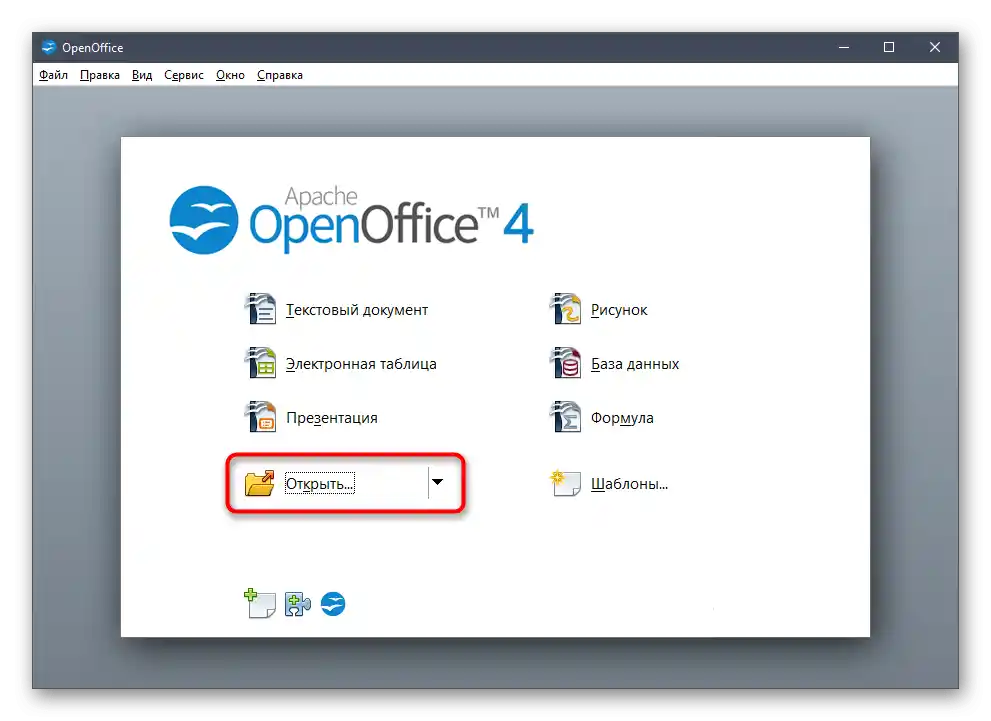
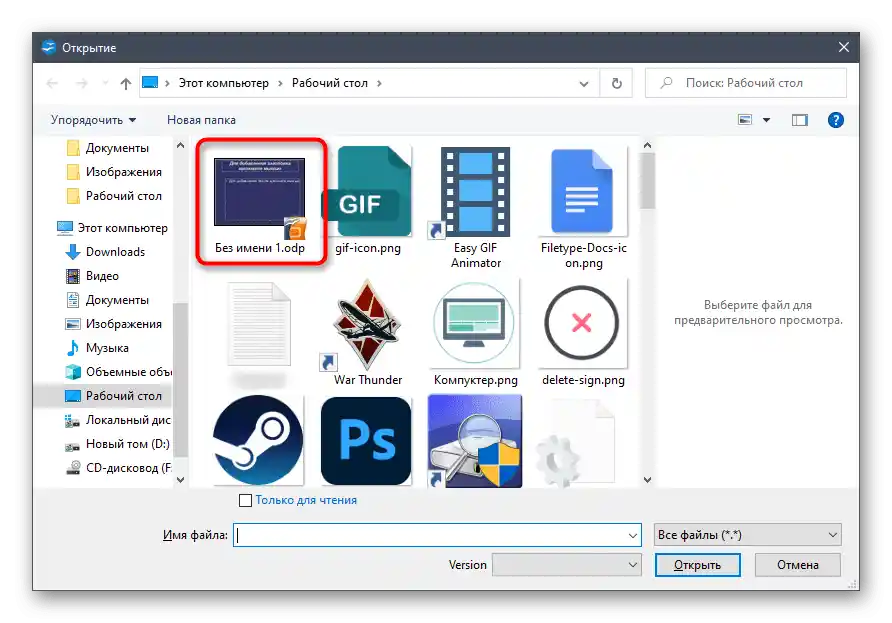
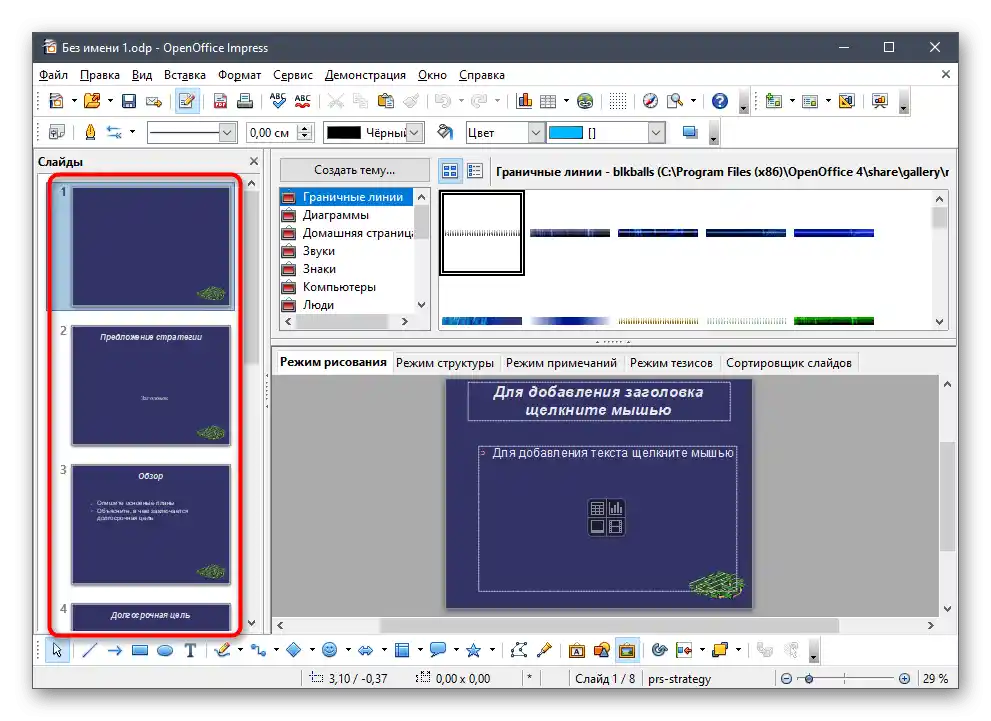
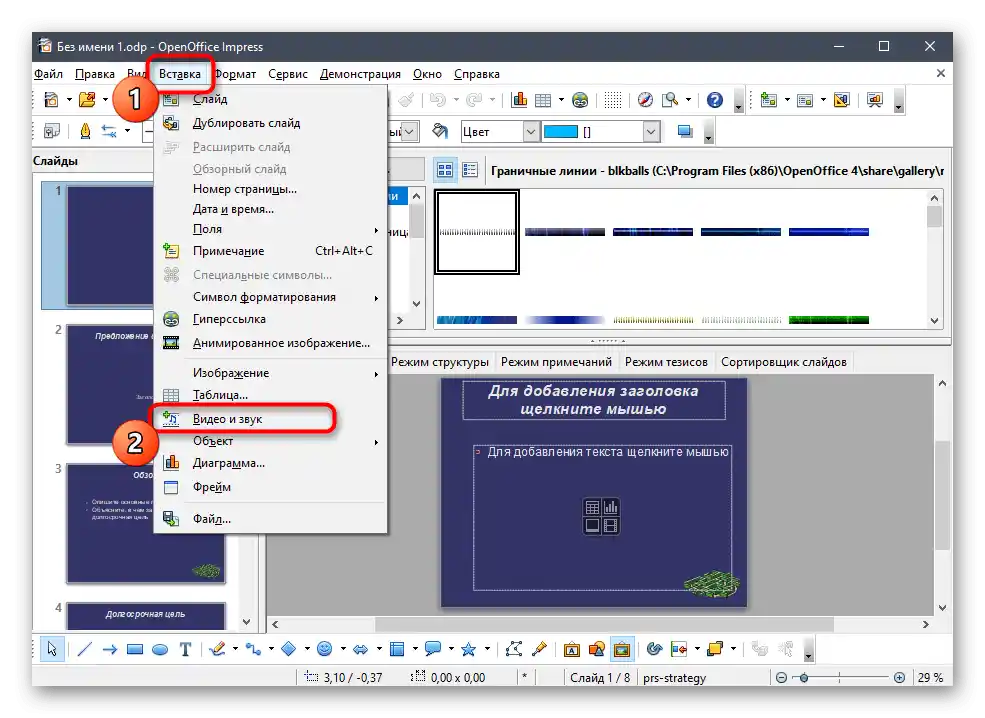
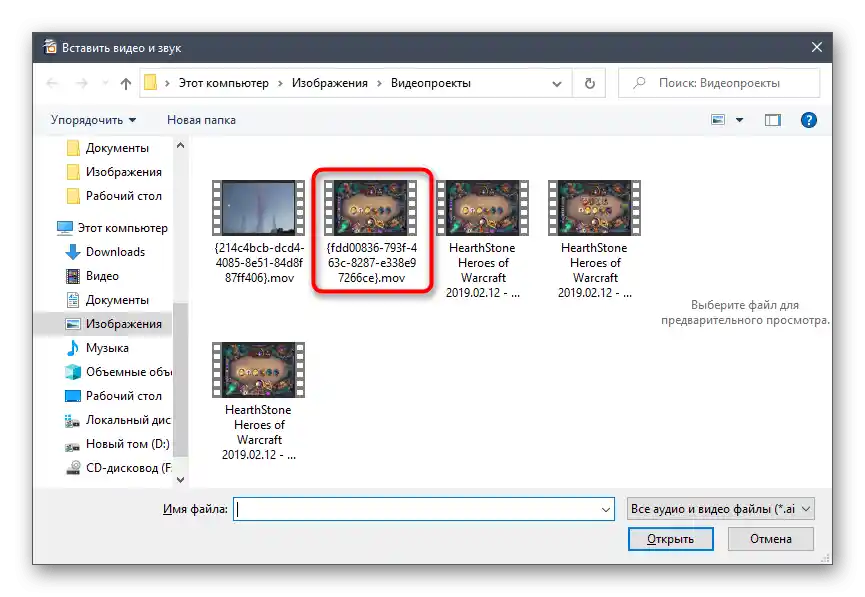
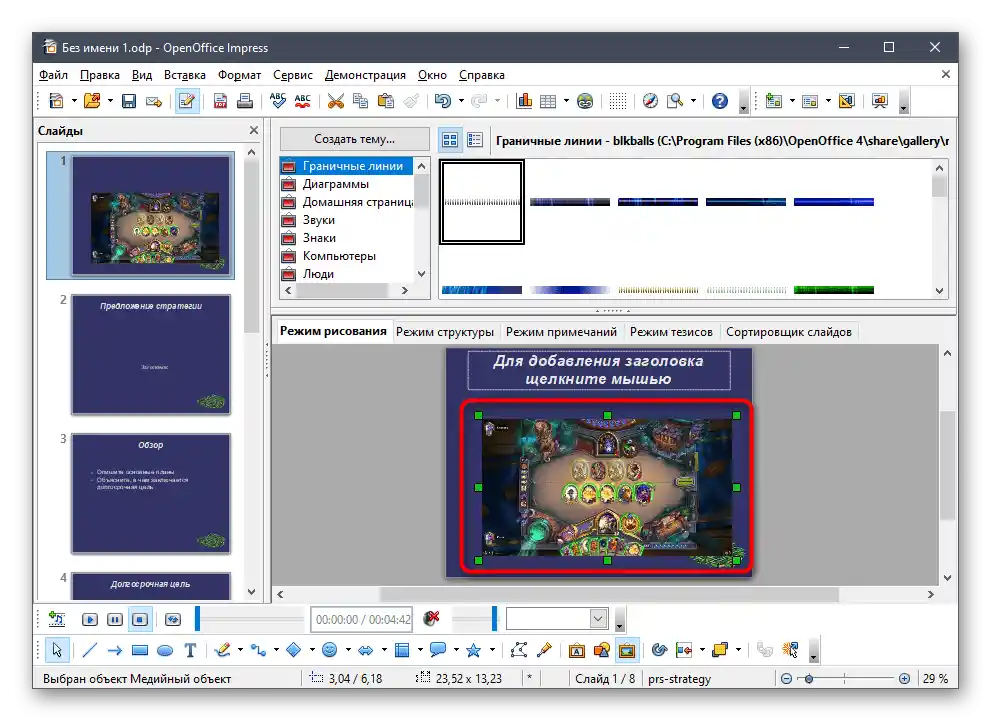
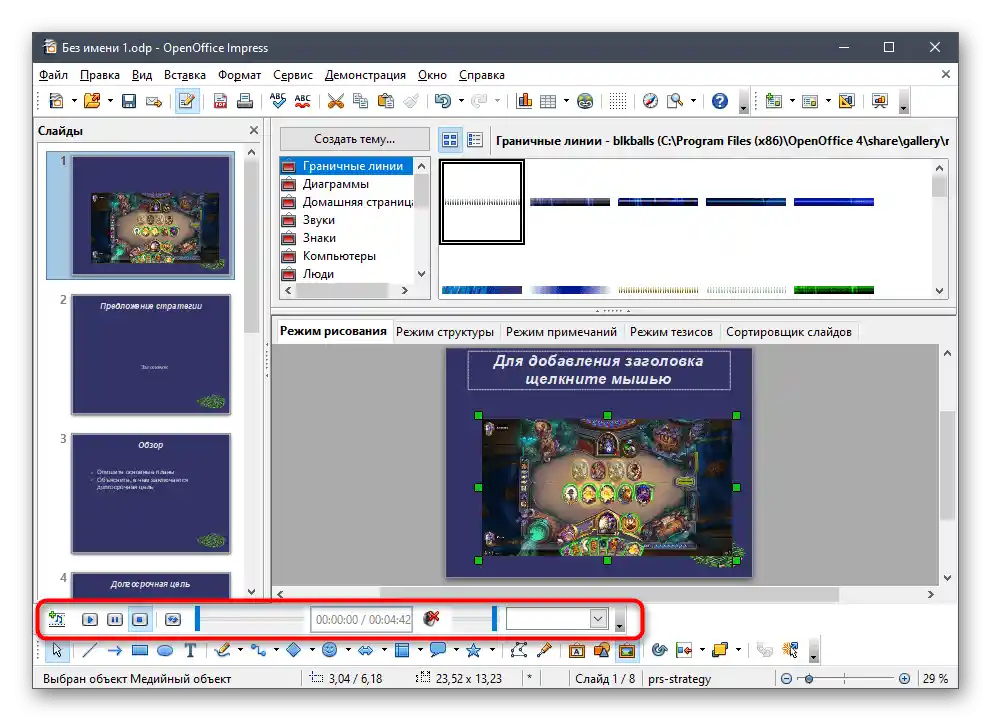
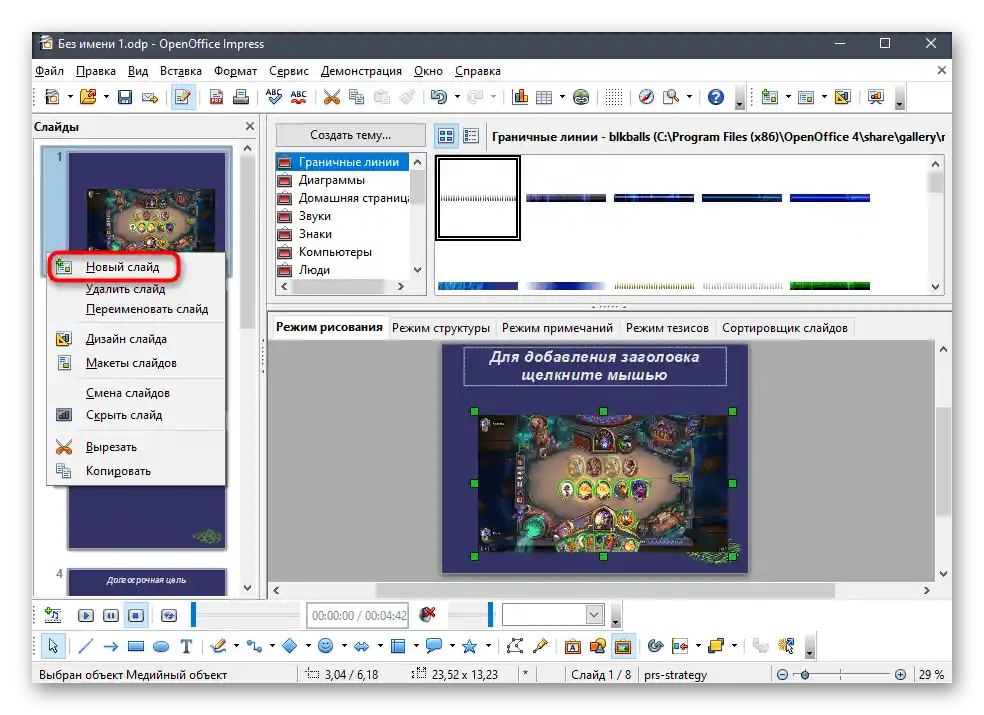


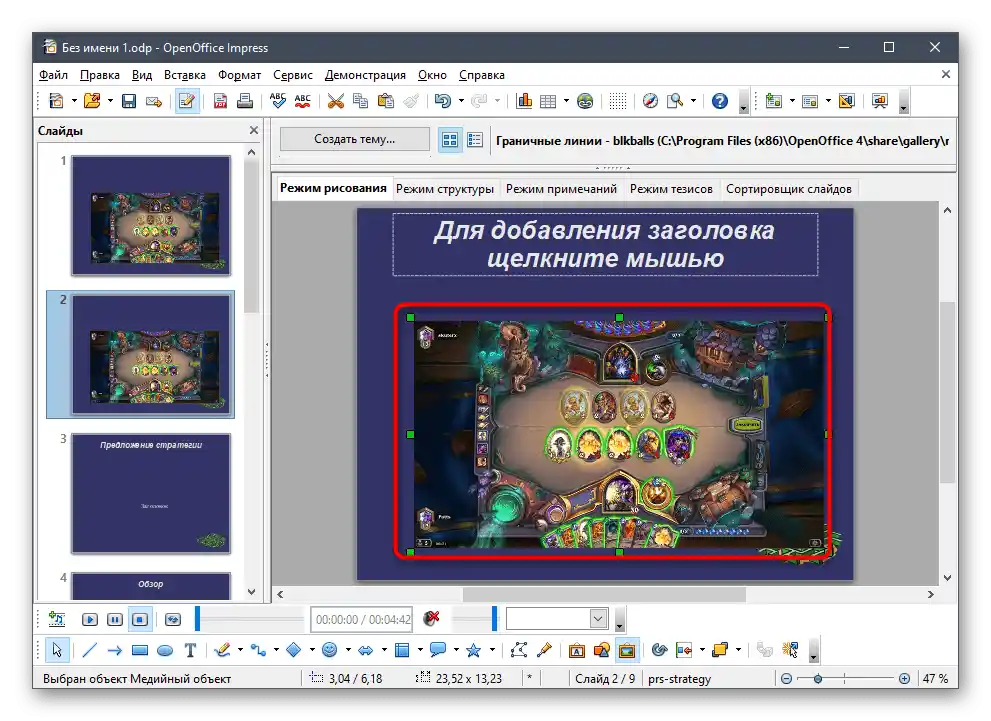
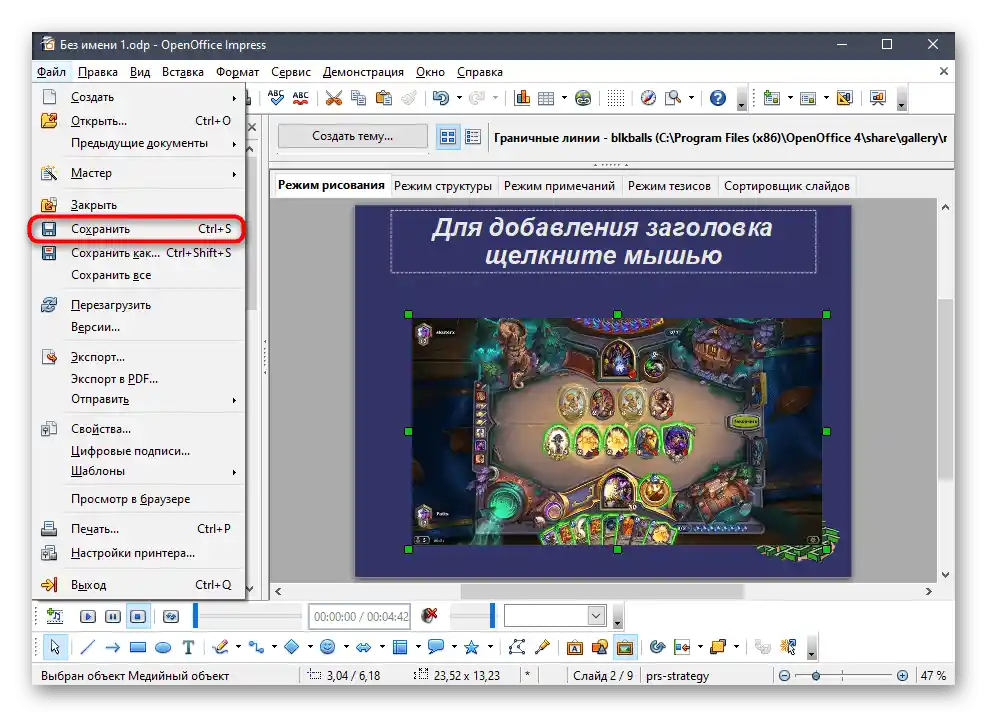
OpenOffice Impress sa dá využiť aj na iné úlohy spojené s úpravou prezentácií. Môžete sa oboznámiť s dostupnými funkciami a rozhodnúť, ktoré z nich budú vhodné pri práci na aktuálnom projekte, a po vykonaní všetkých zmien už uložiť hotový dokument na počítači.
Spôsob 3: Sway
Sway je bezplatný softvér od spoločnosti Microsoft, určený na rýchle vytváranie prezentácií vo formáte DOCX alebo PDF.Z toho vyplýva, že tento softvér podporuje otvorenie iba prezentácií v týchto formátoch a umožňuje vkladať videá prostredníctvom príslušného nástroja.
Prejsť na stiahnutie Sway z oficiálnej stránky
- Využite vyššie uvedený odkaz na stiahnutie Sway z oficiálnej stránky alebo nájdite aplikáciu v Microsoft Store.
- Spustite program a začnite upravovať hotovú prezentáciu kliknutím na tlačidlo "Začať s dokumentom".
- V zobrazenom okne "Prieskumník" nájdite dokument vo formáte Word alebo PDF a otvorte ho.
- Čakajte na dokončenie konverzie dokumentu na Sway, čo zaberie doslova niekoľko minút.
- Na pridanie mediálneho súboru použite nástroj "Vložiť".
- Objaví sa menu s rôznymi návrhmi na vyhľadávanie, z ktorých by ste mali vybrať "Moje zariadenie".
- Nájdite vhodný video súbor a pridajte ho do prezentácie.
- Presun a spracovanie prvku zaberie od niekoľkých sekúnd do pol hodiny a závisí od veľkosti súboru a výkonu počítača. Kým čakáte na zobrazenie náhľadu videa v "Histórii", môžete sa venovať inému upravovaniu prezentácie.
- Akonáhle sa objaví, použite prehrávacie prostriedky alebo presuňte video na iný snímok.
- Prehrajte prezentáciu, aby ste si pozreli jej konečný vzhľad, alebo si prečítajte textovú verziu cez "Tvorca".
- Video sa prehráva cez špeciálny prehrávač, takže ho budete musieť manuálne spustiť a rozšíriť na celú obrazovku.
- Otvorenie hlavného menu Sway kliknutím na tlačidlo s tromi horizontálnymi bodkami a vyberte položku "Export" na uloženie prezentácie.
- Uveďte formát, v ktorom chcete exportovať.
- Čakajte na dokončenie spracovania a pokračujte v interakcii s už upravenou prezentáciou.
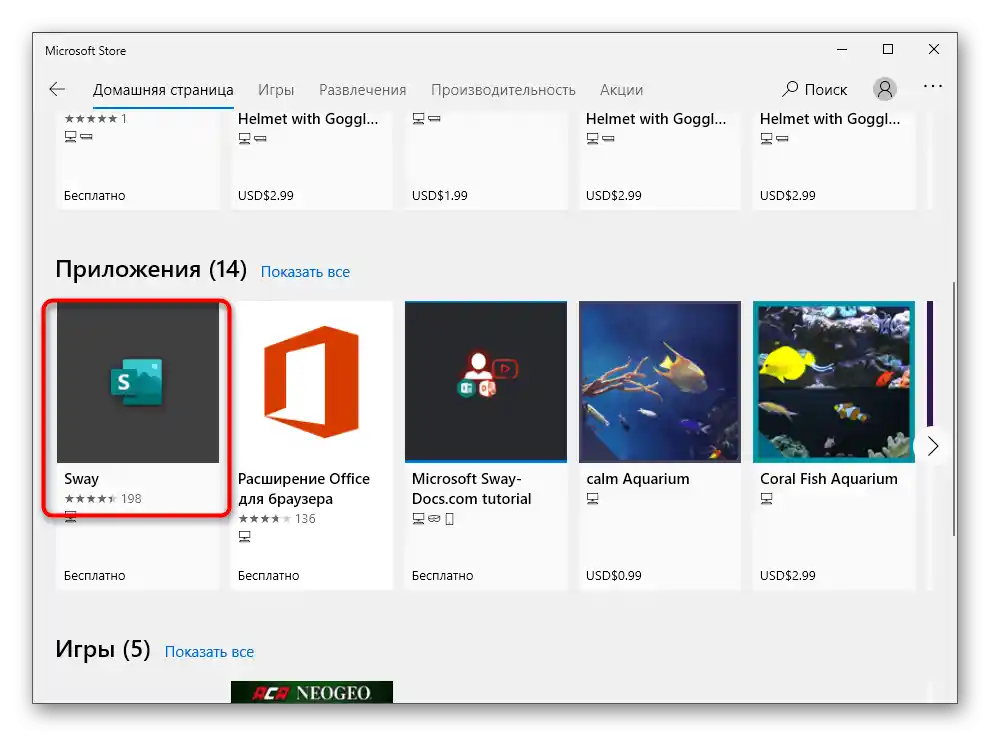
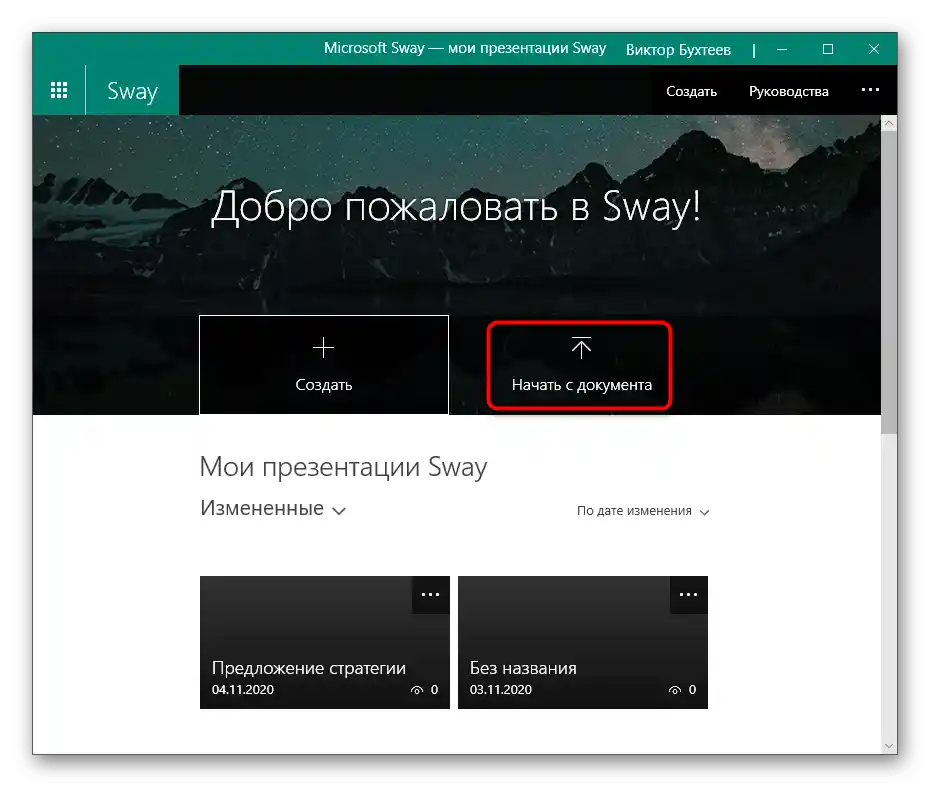
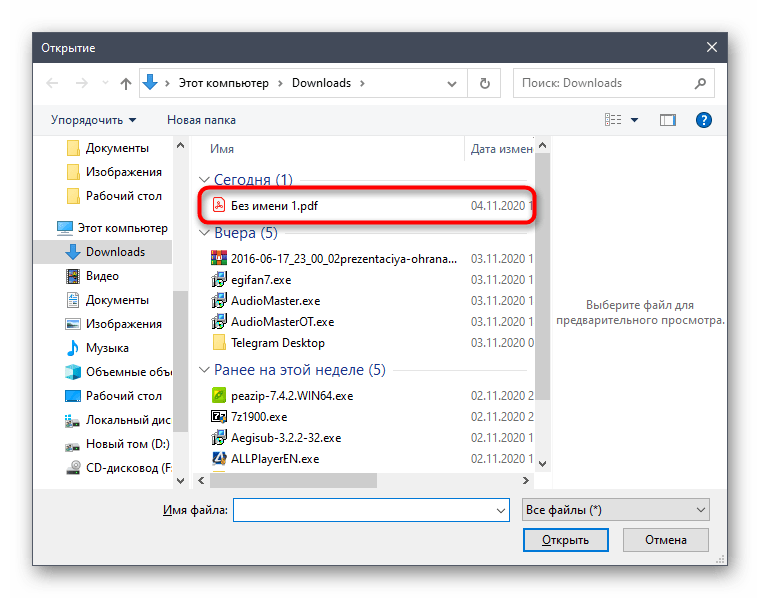
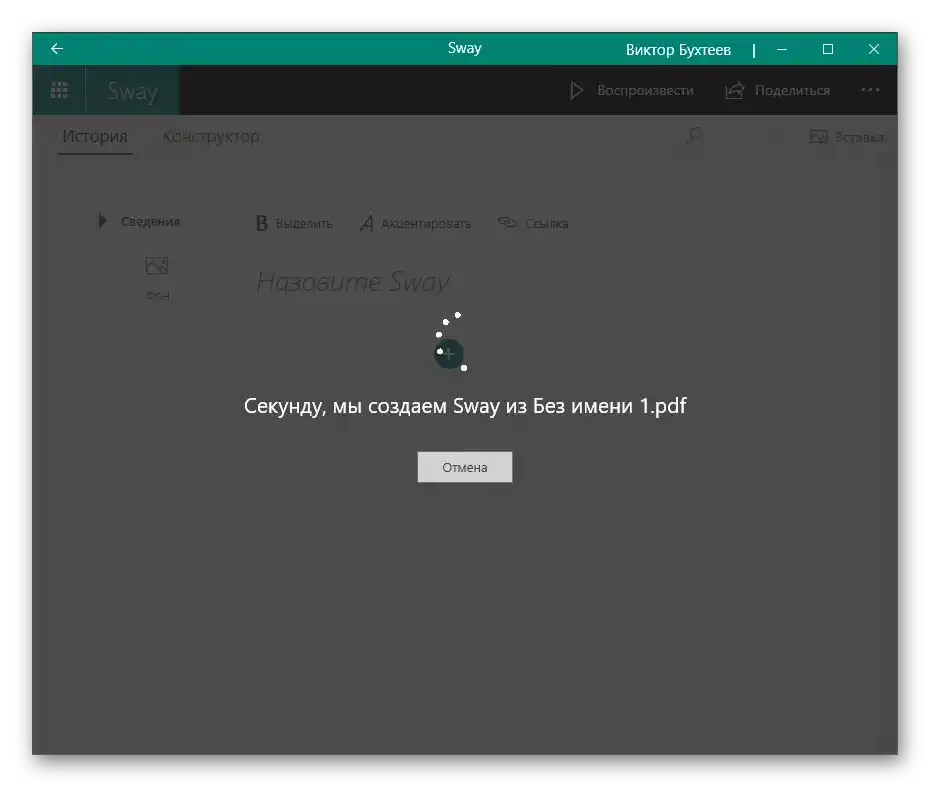
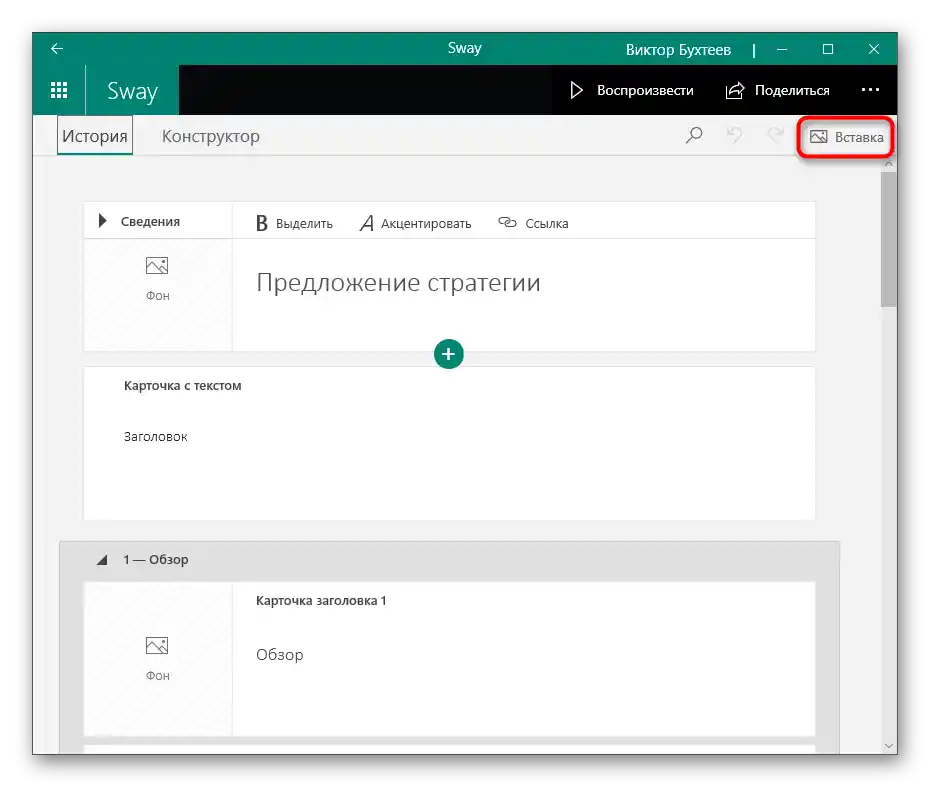
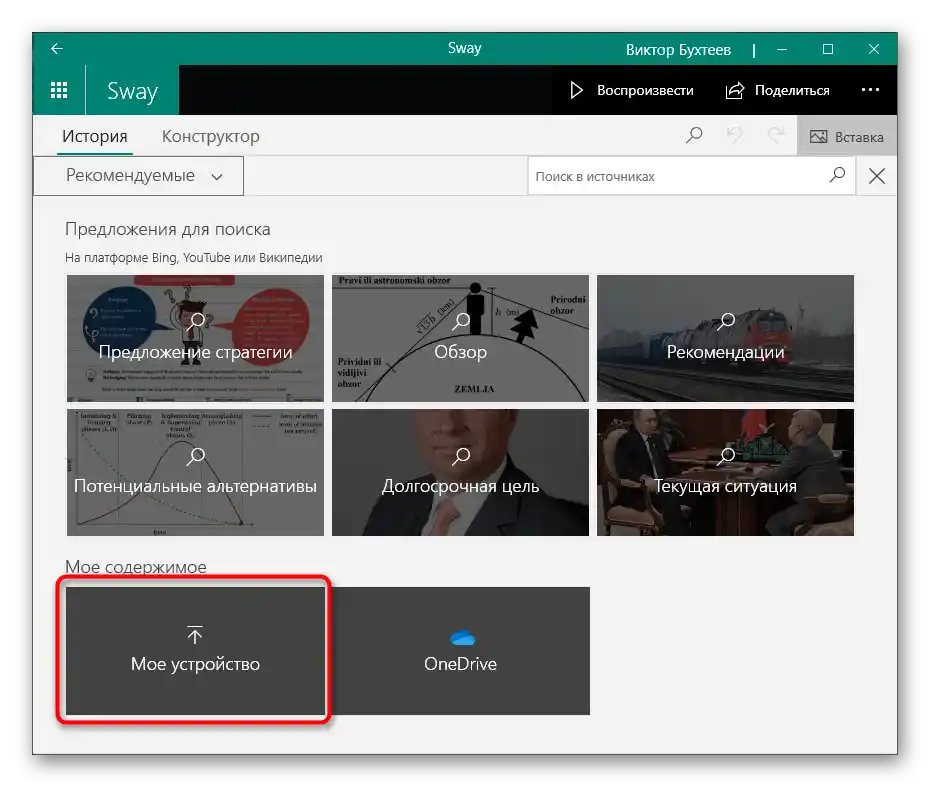
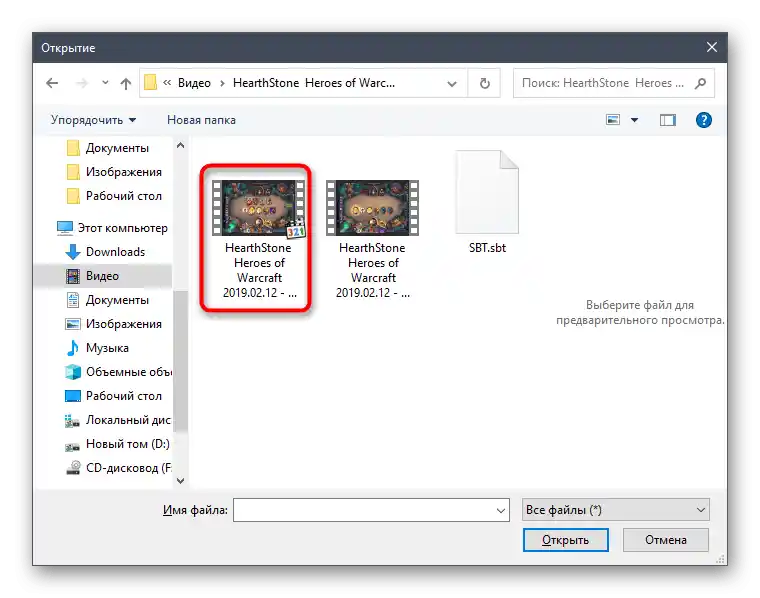
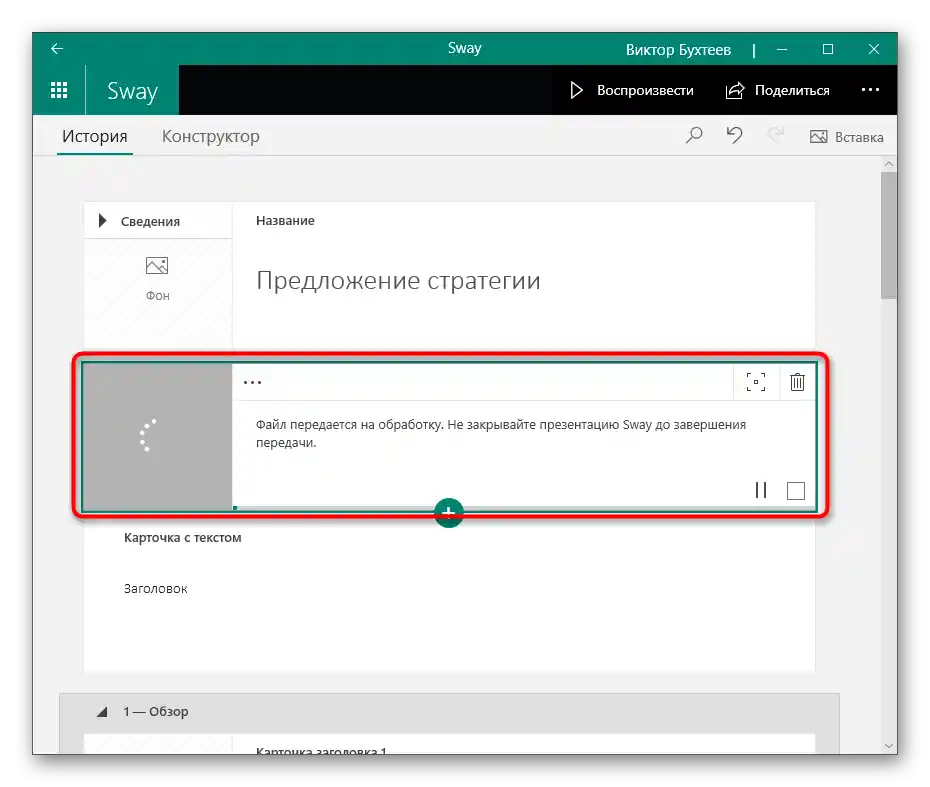
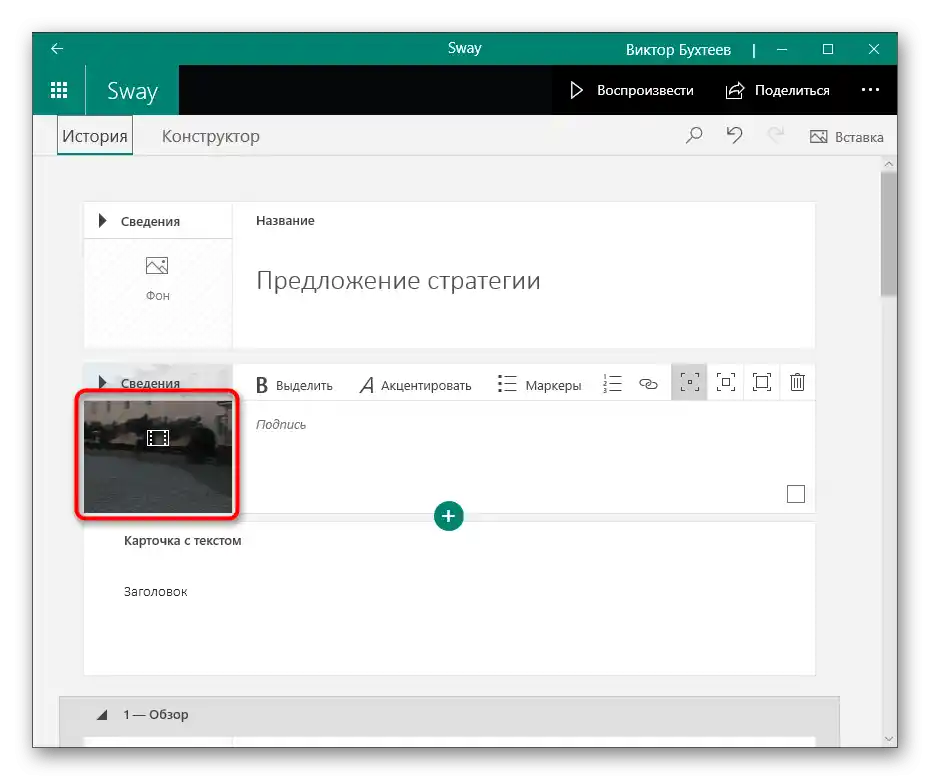
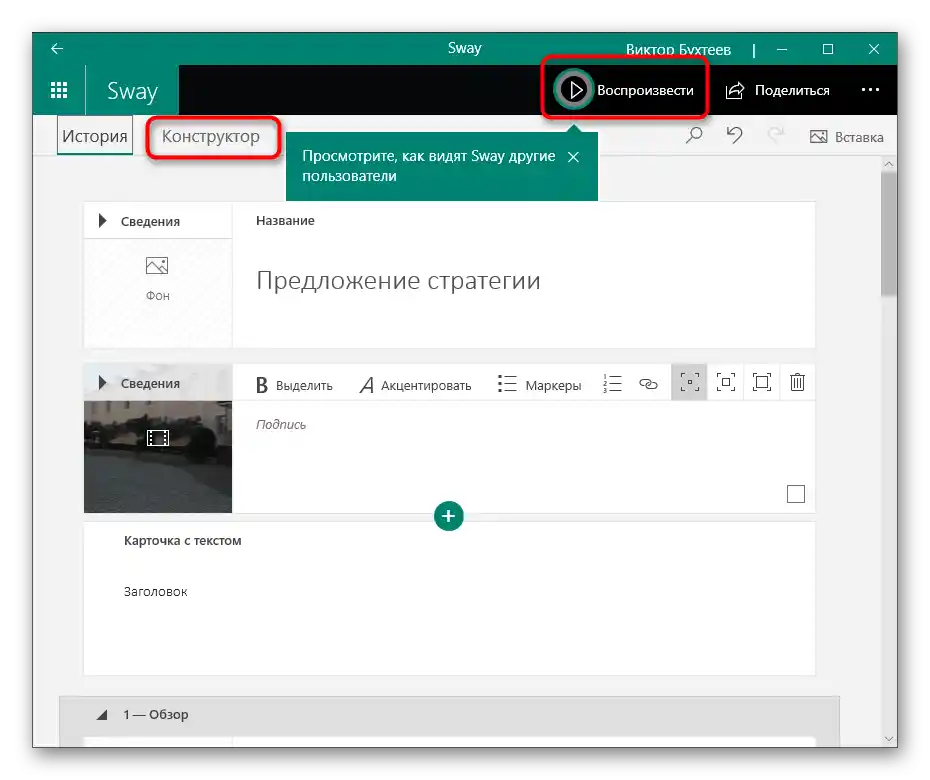
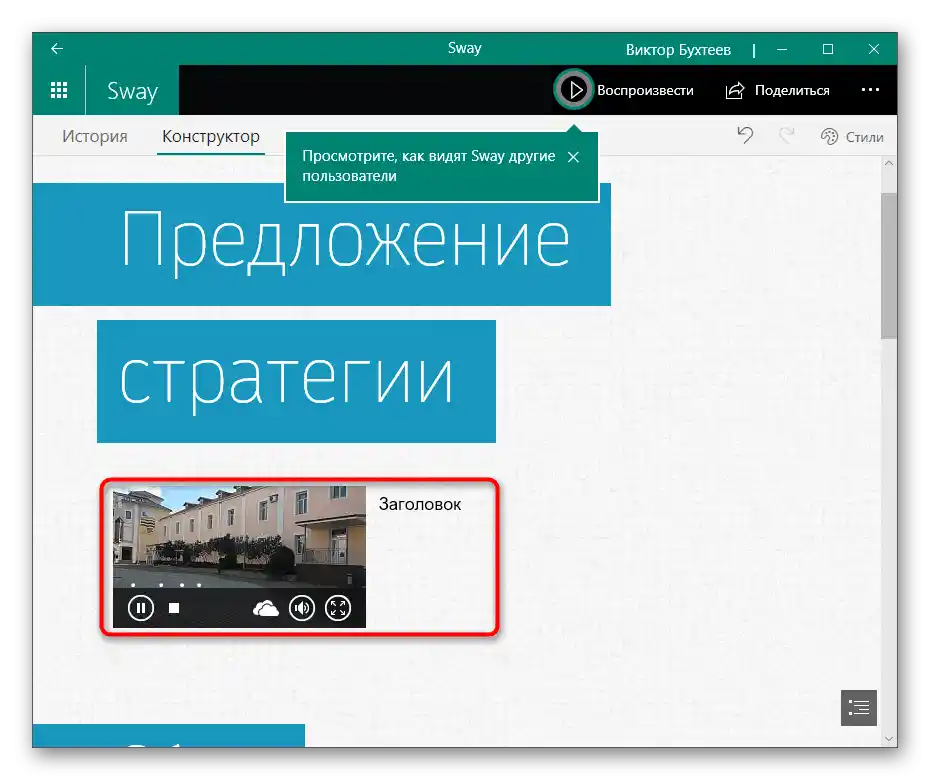
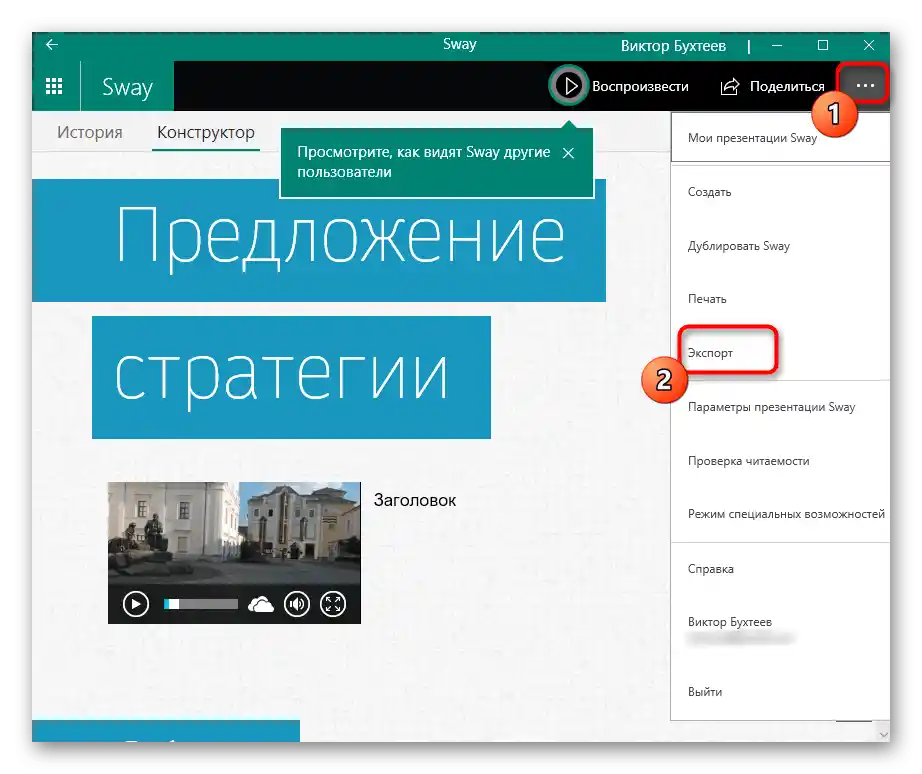
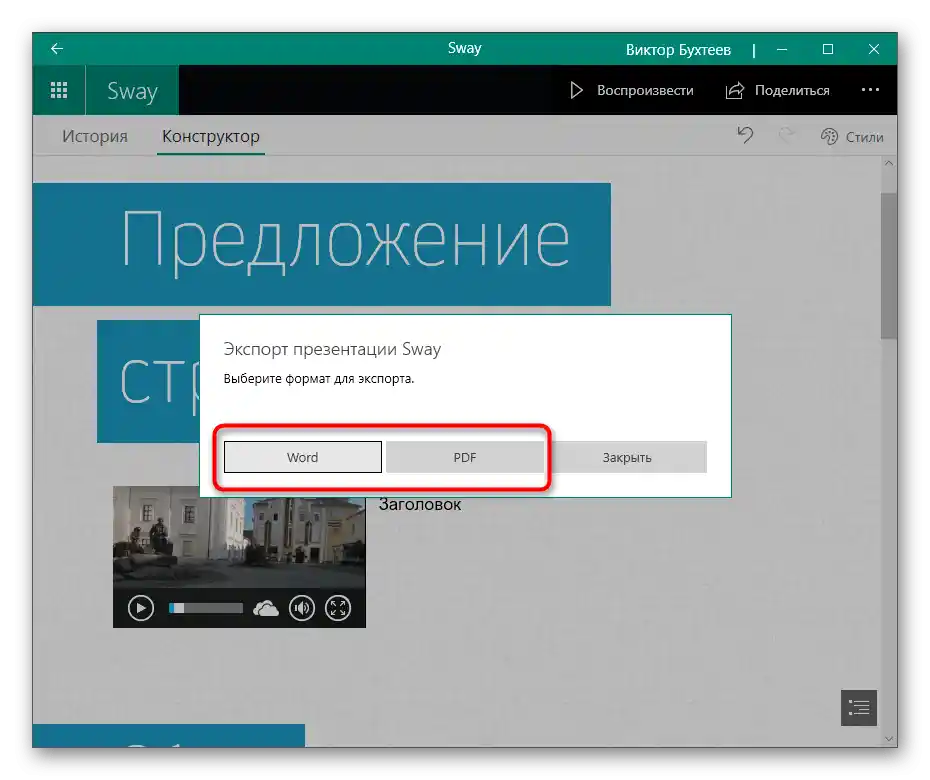
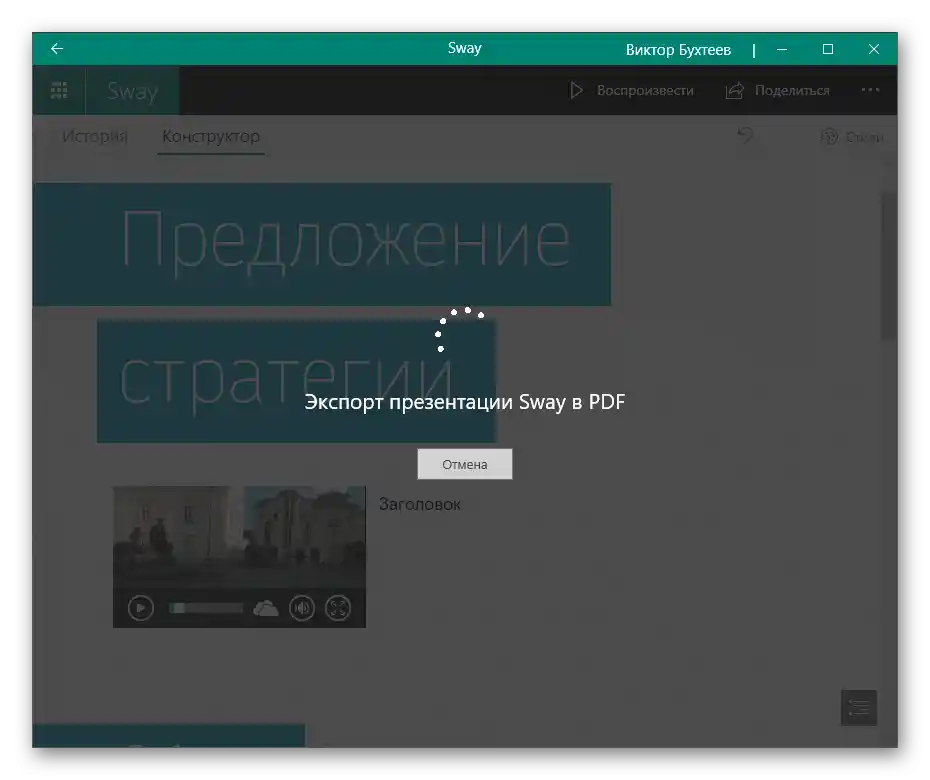
Spôsob 4: Online služby
Na záver sa pozrime na online služby, ktoré sú tiež vhodné na úpravu prezentácií.Spoločnosť Google ponúka používateľom možnosť využiť webový zdroj Prezentácie, ktorý si podrobne rozoberieme ako príklad interakcie s podobnými stránkami.
Prejsť na online službu Google Prezentácie
- Kliknite na odkaz vyššie, aby ste sa dostali na kartu vytvárania prezentácie, kde vyberiete dlaždicu "Prázdny súbor".
- Počkajte na načítanie editora, rozbaľte menu "Súbor" a kliknite na položku "Otvoriť".
- Prejdite na kartu "Nahrávanie" a pridajte súbor prezentácie, ktorý sa nachádza na lokálnom úložisku.
- Počkajte na dokončenie nahrávania prezentácie.
- Vyberte ten snímok, na ktorý chcete pridať video.
- Nájdite rozbaľovacie menu "Vložiť", aby ste vybrali príslušnú položku.
- Použite vyhľadávanie na YouTube, vložte odkaz na video alebo ho nahrajte cez Google Disk.
- Upravte jeho veľkosť, umiestnenie na snímke, spôsob prehrávania a dĺžku.
- Keď bude hotovo, cez menu "Súbor" uložte prezentáciu v vhodnom formáte.
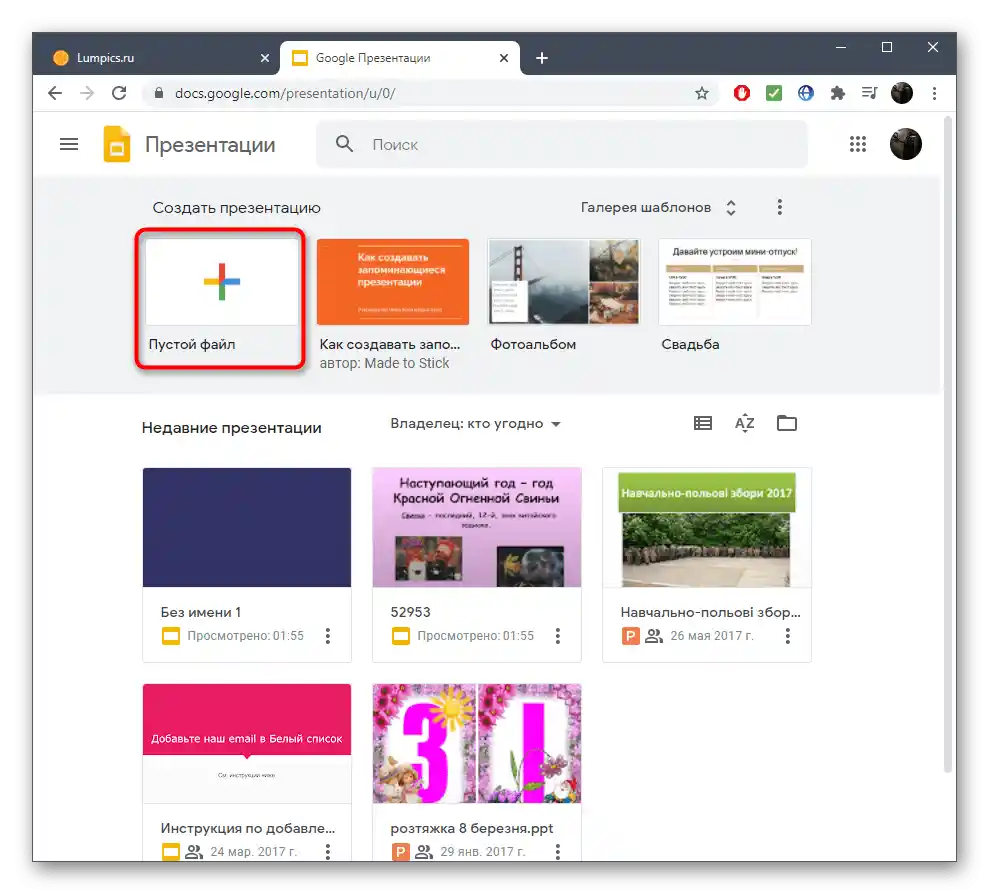
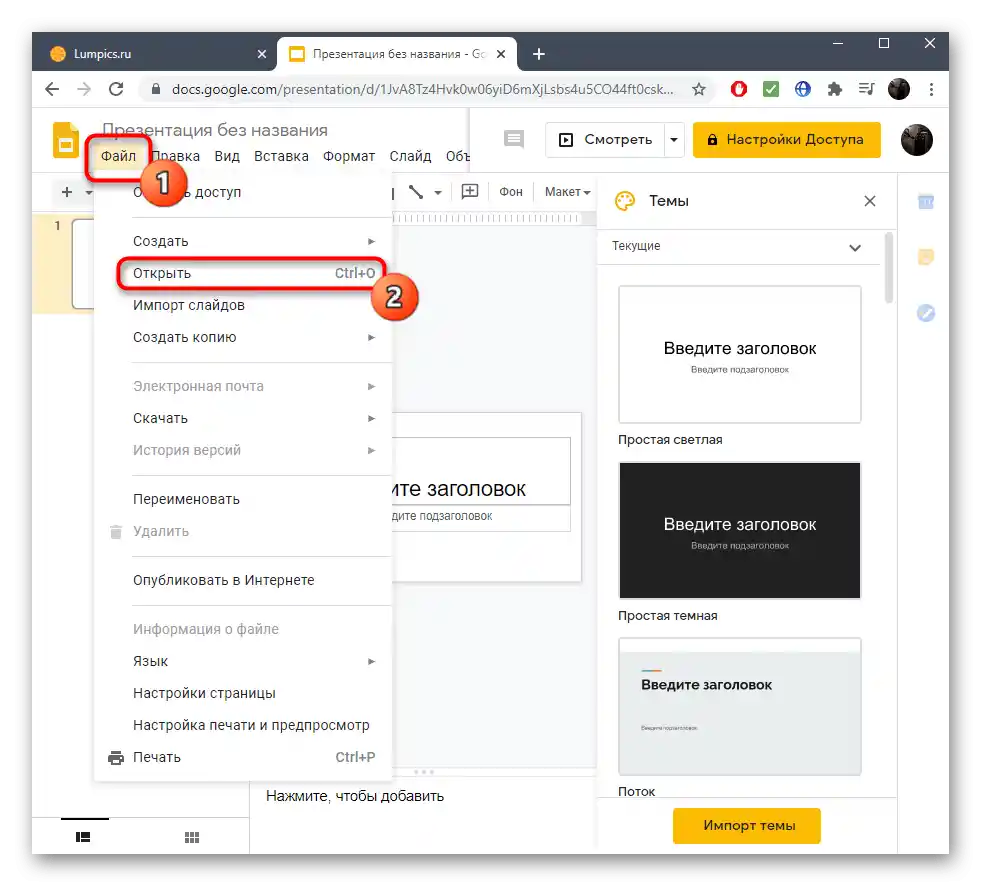
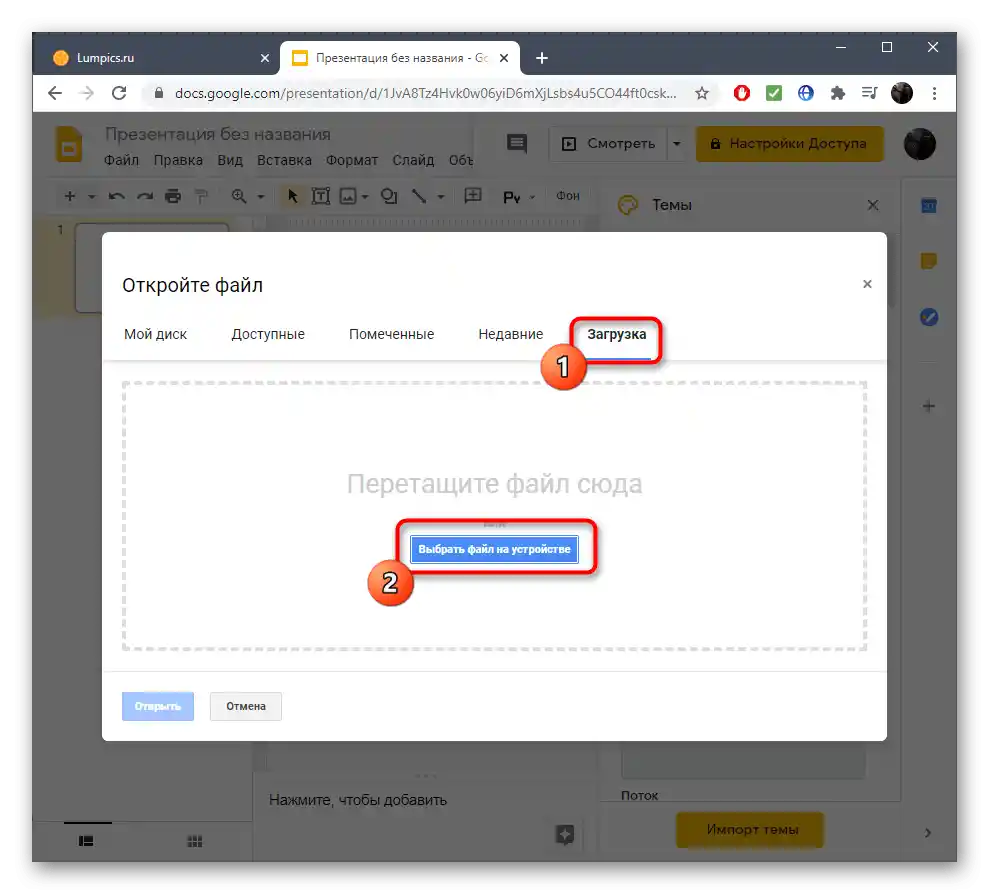
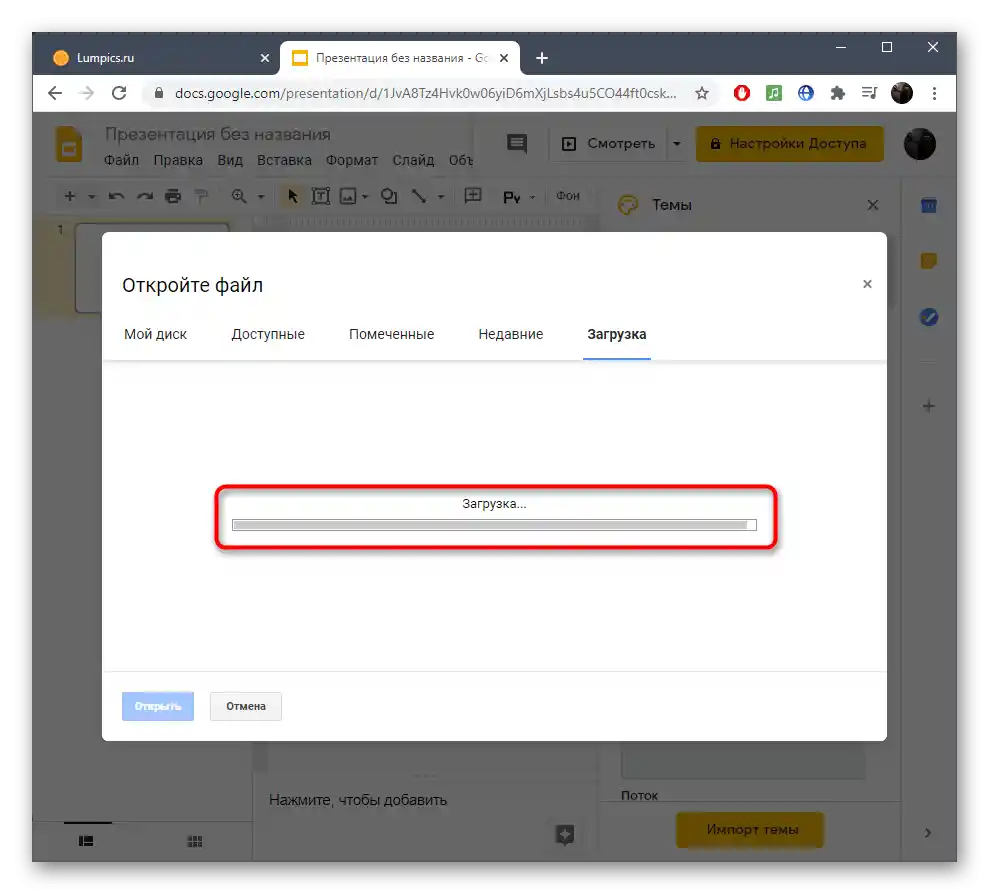
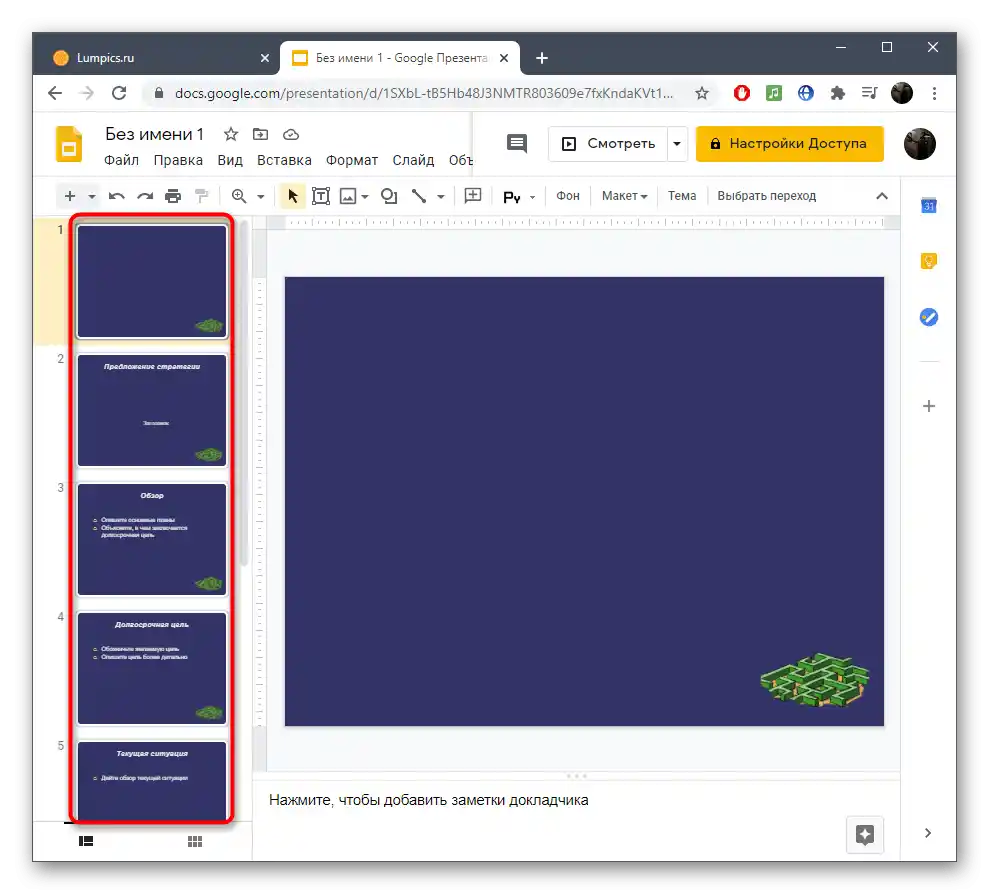
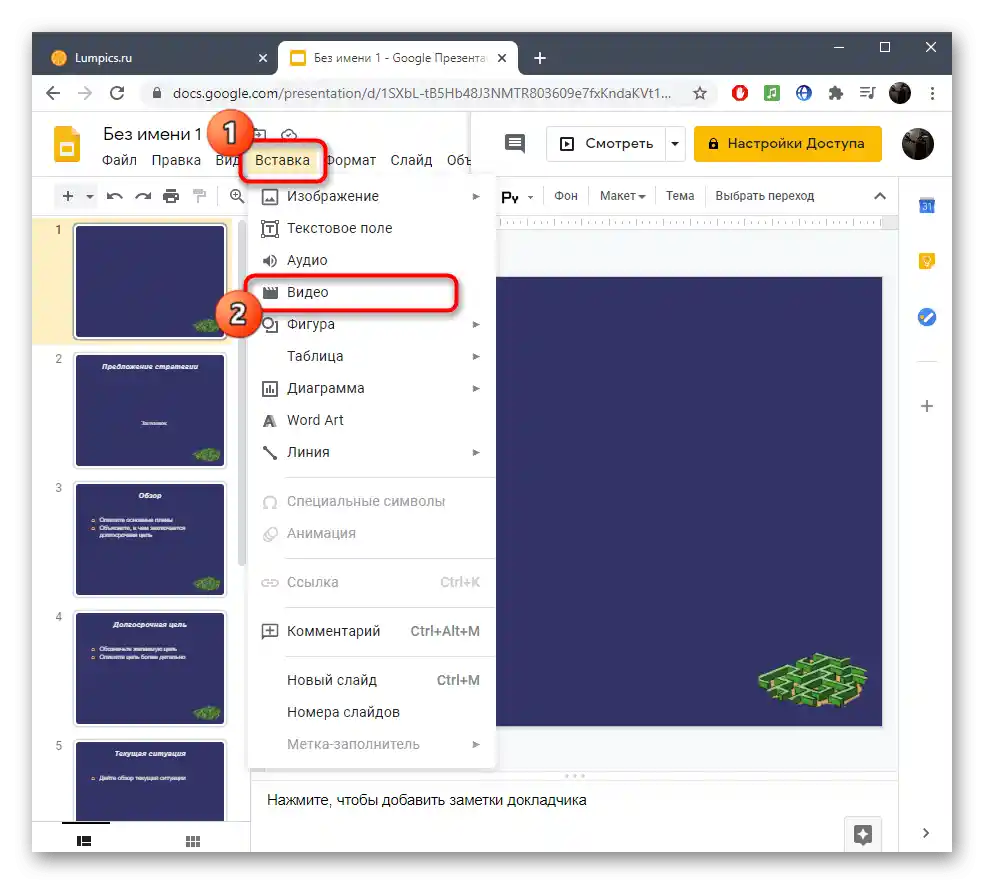
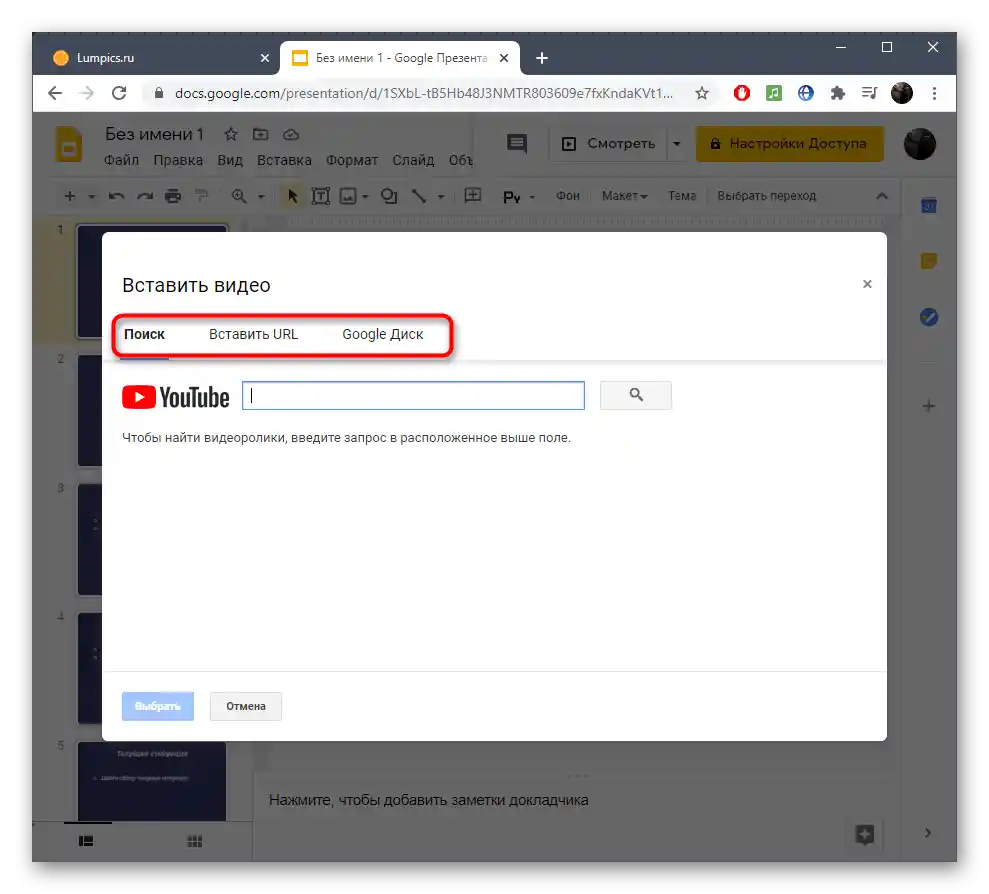
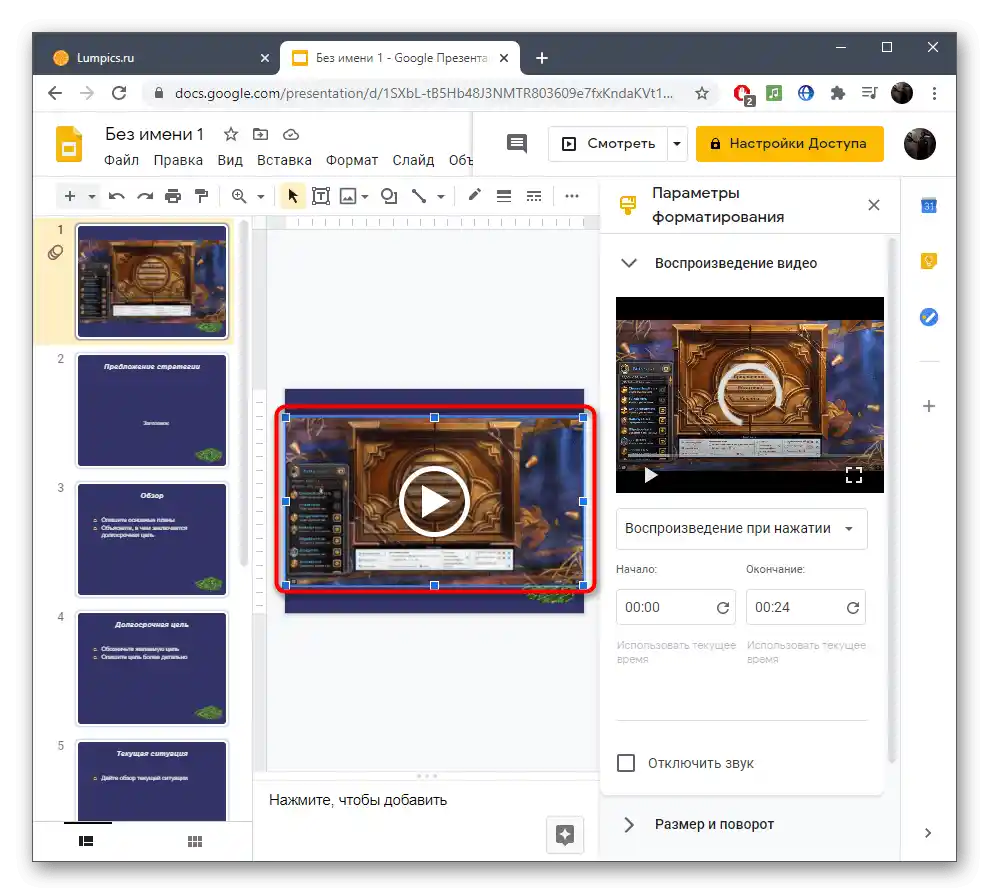

Prezentácie Google sme rozobrali len ako príklad, a ak vám takáto online služba nevyhovuje, odporúčame oboznámiť sa so zoznamom iných vhodných nástrojov v našom samostatnom materiáli. Väčšina z nich podporuje otvorenie a úpravu už existujúcej prezentácie so vložením videa a opätovným uložením na počítači.
Viac informácií: Vytvorenie prezentácie online